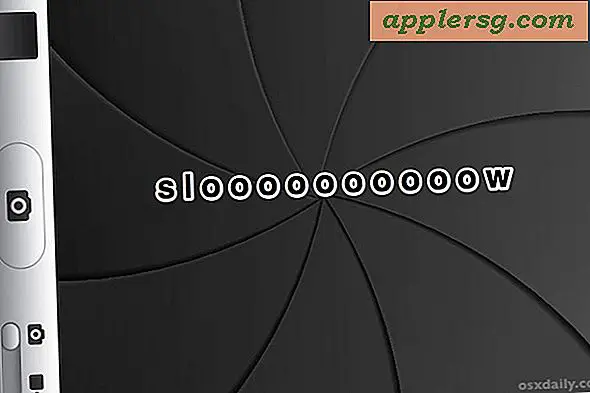La mia presentazione PowerPoint non verrà visualizzata a schermo intero su una TV widescreen
La creazione di diapositive widescreen in PowerPoint 2013 aggiunge un tocco moderno ed equilibrato alla tua presentazione. PowerPoint fornisce tutti i modelli nel tradizionale formato 4:3 o nel formato widescreen 16:9. Sebbene il software predefinisca i suoi modelli sull'impostazione widescreen, potrebbero apparire in proporzioni 4: 3 se hai modificato un'impostazione nella scheda "Progettazione" da qualche parte lungo la linea. Tuttavia, è anche possibile che il problema risieda nelle impostazioni delle proporzioni della TV.
Modifica delle impostazioni di PowerPoint
Per aggiornare le impostazioni di PowerPoint in modo che tutte le diapositive appaiano in formato widescreen, fai clic sulla scheda "Progettazione" e seleziona "Dimensione diapositiva". Modifica l'opzione da "Standard (4:3)" a "Widescreen (16:9)". La scelta di "Mostra su schermo" fornisce un rapporto 16:9 leggermente più piccolo: dimensioni della diapositiva di 10 per 5,625 pollici rispetto al "Widescreen" 13,333 per 7,5 pollici. Sebbene dovrebbero apparire uguali sulla TV, "On-screen Show" viene stampato su un foglio di carta standard senza richiedere ridimensionamento come fa la versione "Widescreen".
Modifica delle impostazioni del televisore
Se il tuo PowerPoint è configurato correttamente, il problema potrebbe riguardare le impostazioni della TV. Il metodo esatto per modificare le dimensioni dell'immagine varia, ma nella maggior parte dei casi, navigare nel menu fino a "Impostazioni immagine, "Dimensioni schermo" o un'intestazione simile. Modificare le proporzioni sull'impostazione "Widescreen" o "16:9" in modo la tua presentazione PowerPoint riempie lo schermo.